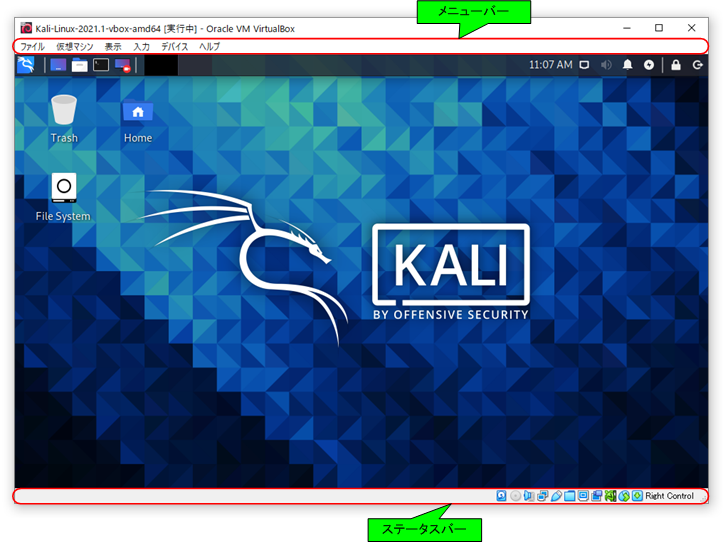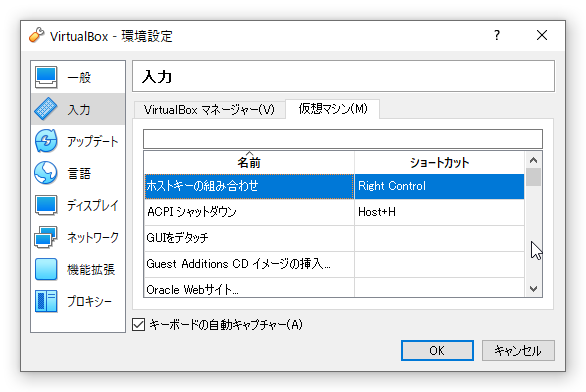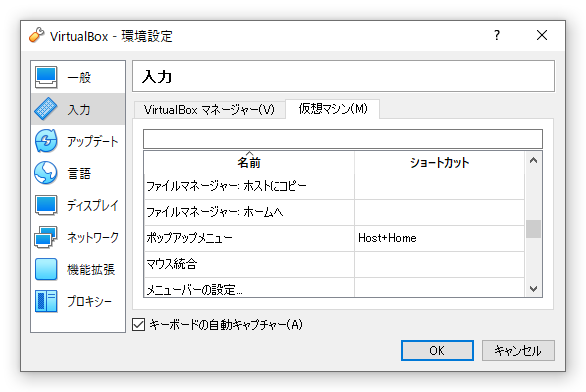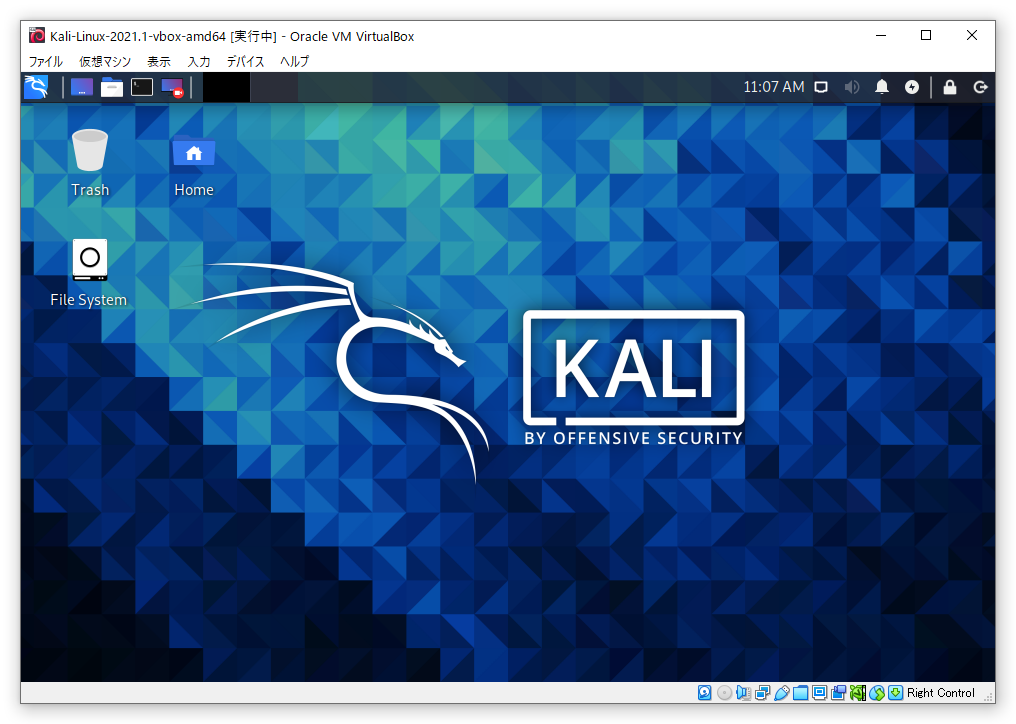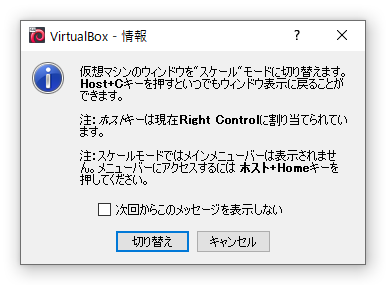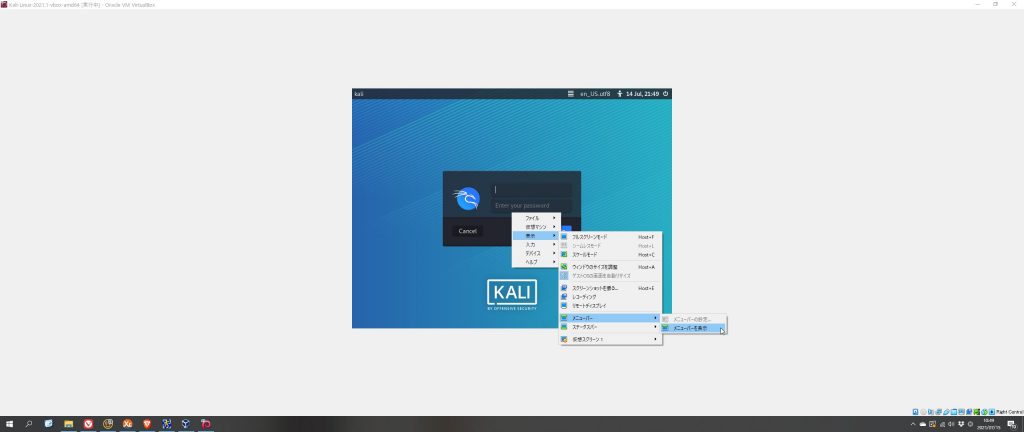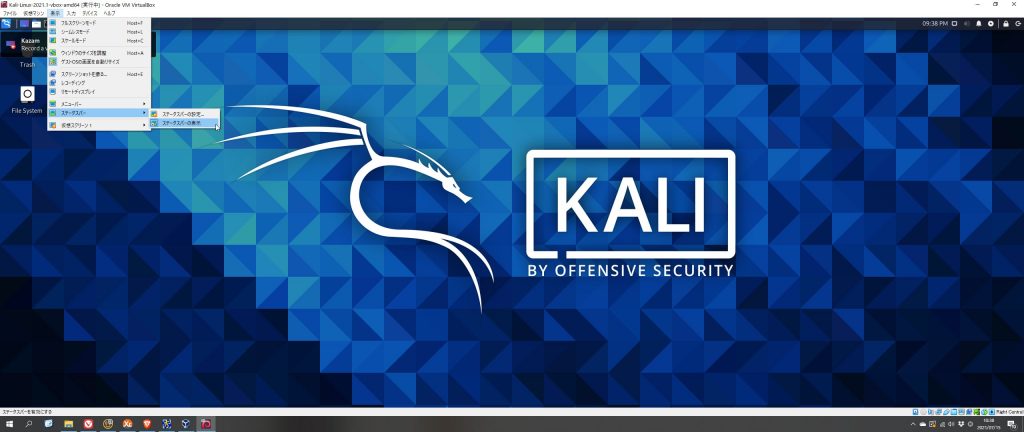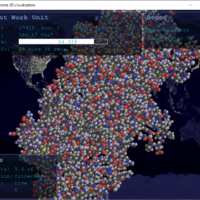VirtualBoxの仮想マシン画面にてメニューバーとステータスバーが表示されない
目次
問題
VirtualBoxの仮想マシンを立ち上げた際に、画面上部にメニューバー、下部にステータスバーが表示されず、『ハッキング・ラボのつくりかた』の環境構築を進められないという報告を受けました。
原因
仮想マシンの画面におけるメニューバーとステータスバーについてはVirtualBoxの設定にて表示・非表示を変更できます。
なぜ質問のように非表示の状態になったかは不明です[1]デフォルトでは表示されているものと思っていました。。可能性としては次の2つが挙げられます。
- ①VirtualBoxの設定で非表示にしてしまった
- ②仮想マシンがスケールモードになっている…可能性大
ホストキーとポップアップメニュー表示のショートカットを確認する
1:VirualBoxのメニューから「ファイル」>「環境設定」を選び、「環境設定」画面を表示します。
2:左ペインから「入力」を選んでから、「仮想マシン」タブを選びます。一番上に「ホストキーの組み合わせ」のショートカットがあります。これが仮想マシンで使うためのホストキーです。デフォルトでは「Right Control」となっているはずです。これはキーボードの右側の[Ctrl]キーに対応します。
例えば、2行目に「Host+H」というショートカットがありますが、これはホストキー+[h]キーを意味します。つまり、[右Ctrl]+[h]キーになります。
3:スクロールすると、「ポップアップメニュー」のショートカットの項目があります。「Host+Home」というショートカットは、[右Ctrl]+[Home]キーを意味します。これで確認は終わりです。
仮想マシンのモードについて
仮想マシンには次のモードがあります。
- ウィンドウモード…普通はこれ。
- フルスクリーンモード…仮想マシンの画面が画面いっぱいまで広がる。ホストOSとゲストOSを頻繁に切り替える際には使いにくい。
- スケールモード…仮想マシンの画面サイズいっぱいになる。画面を小さくすれば、ゲストOSの文字もつぶれるので見にくい。
- シームレスモード…ホストOSの画面にゲストOSを融合するモード。ゲストOSのデスクトップが透明、すなわち壁紙やアイコンが表示されず、ホストOSのデスクトップ上にタスクバーとウィンドウが表示されます。
ウィンドウモードとスケールモードを行き来してみる
ここで実験してみましょう。
1:適当に仮想マシンを立ち上げます。通常はウィンドウモードになっています。上部にメニューバー、下部にステータスバーが表示されています。
2:[右Ctrl]+キーを押します。切り替え確認ダイアログが表示されますが、[切り替え]ボタンを押します。
3:仮想マシンがスケールモードに切り替わります。画面サイズに依存して、アイコン名が読みにくくなります。同時に、メニューバーとステータスバーが消えています。
4:再び[[右Ctrl]+キーを押して、スケールモードを解除します。つまり、通常のウィンドウモードに戻ります。
対応方法【スケールモードを解除する】
上記の実験により、仮想マシンがスケールモードになっていると、メニューバーとステータスバーの両方が表示されていません。つまり、両方とも消えていれば、スケールモードになっている可能性が高いでしょう。
1:仮想マシンを起動します。
2:仮想マシンの画面上でポップアップメニューを表示します。表示するショートカットは[右Ctrl]+[Home]キーであることはすでにわかっているはずです。
ポップアップメニューにて「表示」のサブメニューに「フルスクリーンモード」「シームレスモード」「スケールモード」が並んでいます。スケールモードにチェックが入っていれば、スケールモードが有効になっています。
よって、これを選択して、チェックを外して無効にします。ウィンドウモードに戻ります。
対応方法【メニューバーを表示する】
1:仮想マシンを起動します。
2:仮想マシンの画面上でポップアップメニューを表示します。表示するショートカットは[右Ctrl]+[Home]キーであることはすでにわかっているはずです。
ポップアップメニューにて「表示」>「メニューバー」>「メニューバーを表示」を選びます。
3:これで仮想マシンにメニューバーが表示されます。
対応方法【ステータスバーを表示する】
1:仮想マシンを起動します。
2:仮想マシンのメニューの「表示」>「ステータスバー」>「ステータスバーを表示する」を選びます。
References
| ↑1 | デフォルトでは表示されているものと思っていました。 |
|---|